화웨이 P20 모바일 네트워크를 사용할 수 없는 문제를 해결하는 간단한 솔루션
화웨이 P20 모바일 네트워크를 사용할 수 없는 문제를 해결하는 방법 오늘날의 세계에서 모바일 네트워크 연결은 일상 생활의 필수적인 부분이 되었습니다. 전화를 걸거나 메시지를 보내거나 인터넷을 검색할 때 우리는 안정적이고 신뢰할 수 있는 네트워크 연결에 크게 의존합니 …
기사 읽기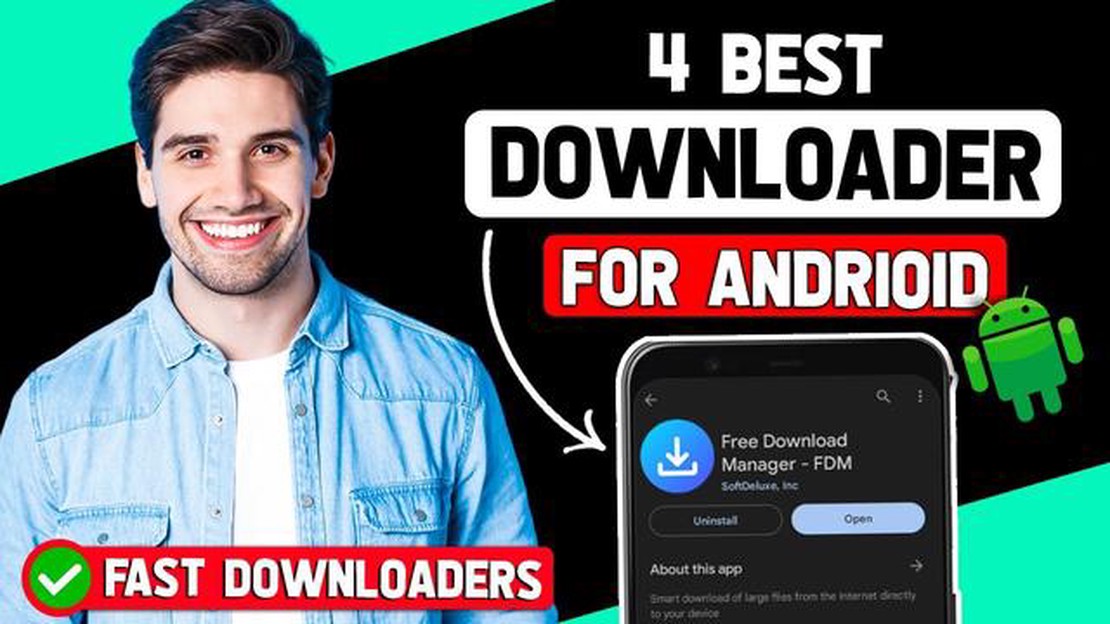
YouTube는 요즘 동영상을 시청하고 다운로드하는 데 가장 인기있는 플랫폼 중 하나가되었습니다. 그러나 온라인에서 동영상을 시청하는 것이 항상 편리한 것은 아닙니다. 이를 위해서는 종종 비디오를 장치에 다운로드 할 수있는 특수 앱이 필요합니다. 이 글에서는 2023년에 Android 기기에 YouTube 동영상을 다운로드하는 3가지 방법을 소개합니다.
경고! YouTube에서 동영상 콘텐츠를 다운로드하여 사용하는 것은 저작권에 위배될 수 있습니다. 허가 및 저작권이 있는 동영상만 다운로드하거나 YouTube의 오픈 라이선스 플랫폼에서 호스팅되는 자료를 사용하세요.
동영상을 다운로드하는 첫 번째 방법은 공식 YouTube 앱을 사용하는 것입니다. 이렇게 하려면 원하는 동영상을 선택하고 ‘다운로드’ 버튼을 클릭한 후 동영상 화질을 선택하면 됩니다. 그 후 동영상이 다운로드되어 Android 기기에 저장됩니다. 그러나 공식 앱을 통해 모든 동영상을 다운로드할 수 있는 것은 아니라는 점에 유의하세요.
동영상을 다운로드하는 두 번째 방법은 Google Play의 타사 앱을 사용하는 것입니다. 일부 앱에는 동영상을 다른 형식으로 변환하거나 다운로드한 동영상에 즉시 액세스하는 기능과 같은 추가 기능이 있습니다. 그러나 이러한 앱을 설치하기 전에 사용자 리뷰를 읽고 신뢰할 수 있고 안전한지 확인해야 합니다.
세 번째로 Android에서 YouTube 동영상을 다운로드하는 방법은 온라인 서비스를 사용하는 것입니다. 이를 통해 기기에 추가 앱을 설치하지 않고도 YouTube에서 동영상을 다운로드할 수 있습니다. 이렇게하려면 YouTube 동영상 링크를 복사하여 선택한 온라인 서비스의 특수 필드에 붙여넣고 “다운로드"버튼을 클릭하기 만하면됩니다. 몇 초 안에 비디오가 MP4 또는 기타 사용 가능한 형식으로 다운로드됩니다.
공식 YouTube 앱을 사용하여 Android에서 YouTube 동영상을 다운로드할 수 있습니다. 이 방법을 사용하려면 아래 지침을 따르세요:
공식 YouTube 앱을 설치하면 YouTube 동영상을 다운로드할 수 있을 뿐만 아니라 채널 구독, 재생 목록 만들기, 동영상 댓글 달기 등 플랫폼의 다양한 기능에 액세스할 수 있습니다.
온라인 서비스는 YouTube 동영상을 Android 기기에 직접 다운로드할 수 있는 편리한 방법입니다. 이러한 서비스를 사용하면 장치에 추가 앱을 설치할 필요 없이 YouTube에서 동영상을 다운로드할 수 있습니다. 적합한 온라인 서비스를 찾아 동영상 링크를 삽입하고 다운로드한 동영상의 형식과 품질을 선택하기만 하면 됩니다.
함께 읽기: Windows 11/10에서 라이브러리를 표시하거나 숨기는 방법 - 간단한 지침
온라인 서비스를 사용하여 YouTube에서 동영상을 다운로드하는 것은 디바이스에 앱을 설치하고 싶지 않거나 추가 단계 없이 빠르게 동영상을 다운로드하고 싶은 경우에 유용할 수 있습니다. 하지만 일부 온라인 서비스에는 멀웨어가 포함되어 있거나 저작권을 위반할 수 있으므로 온라인 서비스를 사용할 때는 주의해야 합니다.
다음은 YouTube에서 동영상을 다운로드할 수 있는 인기 있는 온라인 서비스의 예입니다:
SaveFrom.net: 이 서비스를 사용하면 YouTube에서 간단한 방법으로 동영상을 다운로드할 수 있습니다. SaveFrom.net 홈페이지의 상자에 동영상 링크를 복사하여 붙여넣은 다음 다운로드한 동영상의 형식과 화질을 선택하기만 하면 됩니다.
온라인 서비스를 사용하여 YouTube에서 동영상을 다운로드하기 전에 사용자 리뷰에주의를 기울이고 안전하고 신뢰할 수 있는지 확인하는 것이 좋습니다. YouTube에서 동영상을 다운로드 할 때 저작권을 존중하는 것도 기억할 가치가 있습니다.
YouTube 동영상을 Android 기기에 편리하고 빠르게 다운로드하려면이 목적을위한 특수 앱 설치를 고려할 가치가 있습니다. YouTube 동영상을 기기에 직접 다운로드할 수 있는 기능을 제공하는 앱이 많이 있습니다.
앱을 설치하기 전에 평점과 리뷰를 확인하여 신뢰할 수 있고 안전한지 확인하세요. 평점이 낮거나 긍정적인 리뷰가 충분하지 않은 앱을 다운로드하면 기기에 문제나 멀웨어가 발생할 수 있습니다.
함께 읽기: Android 메시지가 계속 충돌할 때 빠르고 쉽게 수정하는 방법
올바른 앱을 선택하고 설치한 후에는 몇 가지 간단한 단계를 따라 YouTube에서 동영상을 다운로드해야 합니다:
| 장점 | 단점 |
|---|---|
| 사용 편의성; |
Android에 전용 YouTube 동영상 다운로드 앱을 설치하면 기기에서 오프라인으로 동영상을 다운로드하고 시청할 수 있습니다. 적합한 앱을 선택해 언제 어디서나 좋아하는 동영상을 즐겨보세요!
2023년에 Android에 YouTube 동영상을 다운로드하는 방법에는 여러 가지가 있습니다. 가장 인기 있는 방법 중 하나는 YouTube 동영상을 기기에 직접 다운로드할 수 있는 전용 앱을 사용하는 것입니다. 또 다른 방법은 브라우저를 통해 YouTube 동영상을 다운로드할 수 있는 온라인 서비스를 이용하는 것입니다. 마지막으로 브라우저 확장 프로그램이나 터미널의 특수 명령을 사용하는 것과 같은 다른 대체 방법도 있습니다.
2023년 안드로이드에서 YouTube 동영상을 다운로드할 수 있는 많은 앱이 있습니다. 인기 있는 앱으로는 TubeMate, Snaptube, VidMate, KeepVid 등이 있습니다. 이러한 앱은 YouTube 동영상 링크를 붙여넣기만 하면 기기에 다운로드할 수 있는 사용자 친화적인 인터페이스를 제공합니다.
예, 2023년부터는 앱을 사용하지 않고도 Android에 YouTube 동영상을 다운로드할 수 있습니다. 한 가지 방법은 브라우저를 통해 동영상을 다운로드할 수 있는 온라인 서비스를 이용하는 것입니다. YouTube 동영상 링크를 복사하여 해당 서비스에 붙여넣기만 하면 동영상을 장치에 다운로드할 수 있습니다. 단, 일부 서비스에서는 동영상 크기나 다운로드한 동영상의 화질에 제한이 있을 수 있다는 점에 유의하세요.
앱이나 온라인 서비스를 사용하는 것 외에도 2023년에 Android에서 YouTube 동영상을 다운로드할 수 있는 다른 방법이 있습니다. 예를 들어, YouTube 페이지에 직접 동영상 다운로드 버튼을 추가하는 특수 브라우저 확장 프로그램을 사용할 수 있습니다. Android 터미널에서 명령을 사용하여 YouTube에서 동영상을 다운로드할 수도 있습니다. 그러나 이러한 방법은 덜 편리하거나 추가 기술이 필요할 수 있습니다.
화웨이 P20 모바일 네트워크를 사용할 수 없는 문제를 해결하는 방법 오늘날의 세계에서 모바일 네트워크 연결은 일상 생활의 필수적인 부분이 되었습니다. 전화를 걸거나 메시지를 보내거나 인터넷을 검색할 때 우리는 안정적이고 신뢰할 수 있는 네트워크 연결에 크게 의존합니 …
기사 읽기블루스택 장치 호환되지 않음 오류를 수정하는 방법 | 2023년 새로운 기능 블루스택은 사용자가 PC 또는 Mac에서 안드로이드 애플리케이션과 게임을 실행할 수 있는 인기 안드로이드 에뮬레이터입니다. 그러나 일부 사용자는 장치에 블루스택을 설치하고 사용하려고 할 때 “ …
기사 읽기갤럭시 노트10+ 트위터가 중지되었습니다 오류 수정 방법 | 트위터가 계속 충돌하거나 로드되지 않습니다. 삼성 갤럭시 노트10+를 소유하고 있는데 트위터에서 계속 충돌이 발생하거나 앱이 제대로 로드되지 않는 등의 문제를 겪고 계신다면, 여러분은 혼자가 아닙니다. 많은 …
기사 읽기PS4 계정을 삭제하는 방법. PlayStation 4 게임 콘솔 소유자는 계정을 삭제해야 하는 상황에 직면할 수 있습니다. 이는 콘솔을 판매하거나 다른 사람에게 양도하거나 단순히 새 계정을 만들어야 하기 때문일 수 있습니다. 어느 쪽이든 PS4에서 계정을 삭제하는 과 …
기사 읽기인공지능은 감정 감지 기술을 금지해야 한다고 말합니다. 인공 지능을 기반으로 한 감정 감지 기술은 사회에서 많은 논란과 반성을 불러 일으켰습니다. 때때로이 분야의 새로운 발전이 나타나지만 금지해야한다는 의견이 전문가들에 의해 점점 더 자주 표명되고 있습니다. 많은 사람 …
기사 읽기윈도우 11/10에서 마이크로소프트 샵을 열기 위한 파이썬 명령 수정 파이썬은 다양한 응용 프로그램을 개발하는 데 널리 사용되는 강력하고 인기있는 프로그래밍 언어입니다. 일상 생활에서 파이썬이 유용하게 사용될 수 있는 경우 중 하나는 Windows 11 …
기사 읽기